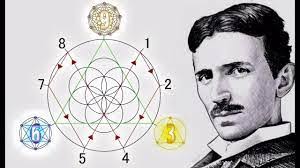NongkiNgopi.com – Pada pengoperasian printer di , seringkali kita menghadapi berbagai jenis gangguan atau error. Salah satu error yang sering muncul adalah printer error dengan kode “0x00000709”.
Error ini biasanya terjadi saat kita mengatur default printer di Windows. Selain itu, default printer berperan penting dalam memilih perangkat printer yang akan digunakan untuk mencetak file secara otomatis.
Namun, saat mengatur default printer, seringkali muncul error 0x00000709 dengan pesan “Operation could not be completed (error 0x00000709)”.
BACA JUGA : Cara Mengatasi Eror ERR_CONNECTION_RESET Saat Browsing
Dengan kata lain, error 0x00000709 menunjukkan bahwa sistem tidak dapat menyelesaikan operasi pengaturan default printer yang diminta, dan hal ini menghasilkan munculnya pesan error tersebut. Lalu, mengapa error 0x00000709 muncul saat mengatur default printer?
Penyebab Error 0x00000709
Pesan “Operation could not be completed (error 0x00000709)” biasanya muncul dalam situasi di mana terdapat banyak perangkat printer terhubung ke satu desktop. Pesan ini juga dapat muncul ketika satu printer digunakan oleh beberapa desktop dalam satu jaringan (printer sharing). Beberapa penyebab umum printer error 0x00000709 meliputi:
- Pembaruan sistem: Error ini bisa disebabkan oleh pembaruan atau update sistem, seperti KB5006670 pada Windows 10.
- Pengaturan default printer otomatis: Jika pengaturan default printer diaktifkan secara otomatis oleh Windows, hal ini dapat menyebabkan error 0x00000709.
- Kesalahan pengaturan sistem: Error ini juga bisa terjadi akibat kesalahan pengaturan sistem di Windows Registry.
Cara Mengatasi Error 0x00000709
Berikut ini adalah tiga cara yang dapat digunakan untuk mengatasi printer error 0x00000709 di Windows:
- Uninstall Windows update KB5006670:
- Klik tombol “Start” Windows dan buka Control Panel.
- Pilih opsi “View Installed Update”.
- Temukan dan pilih file Windows update KB5006670, kemudian klik opsi “Uninstall”.
- Tunggu proses uninstall selesai dan desktop akan dimuat ulang (restart).
- Setelah restart selesai, coba hubungkan desktop ke printer kembali.
BACA JUGA : Cara Cek Kesehatan HDD, Memory, dan Baterai laptop dari CMD
2. Nonaktifkan pengaturan default printer secara otomatis:
- Klik tombol “Start” Windows dan pilih menu “Settings”.
- Pilih opsi “Device” dan “Printer and scanner”.
- Hapus tanda centang pada opsi “Let Windows manage my default printer” untuk menonaktifkan pengaturan default printer otomatis.
- Coba memilih default printer kembali.
3. Mengatur konfigurasi sistem di Windows Registry Editor:
- Buka program Run dengan cara mencarinya dan membukanya.
- Masukkan kata kunci “regedit” (tanpa tanda kutip) dan klik “OK” untuk membuka Windows Registry Editor.
- Navigasikan ke direktori berikut: HKEY_CURRENT_USER\Software\Microsoft\WindowsNT\CurrentVersion\Windows.
- Klik kanan pada folder “Windows” dan pilih opsi “Permissions”.
- Pilih akun administrator yang digunakan, centang opsi “Full Control” dan “Read”.
- Klik “Apply” dan “OK” untuk menyimpan pengaturan konfigurasi sistem.
- Ganti nama file “UserSelectDefault” dengan nama default printer yang ingin digunakan.
Dengan mengikuti langkah-langkah di atas, Anda dapat mengatasi printer error 0x00000709 dan mengatur default printer dengan lancar di Windows.